下钻操作可提高图表的互动性,减少报告中的图表数量,并让用户更轻松地找到有关数据的更多背景信息。
例如,假设您想按国家/地区和城市查看会话数据。您可以在报告中添加一个启用下钻操作的图表,而不是添加两个图表。
本页简要介绍了 Looker Studio 中的不同类型的下钻操作,以及如何在图表中实现这些操作。
如需详细了解如何在查看报告时使用下钻操作,请参阅深入分析数据教程页面。
Looker Studio 中的下钻操作
通过下钻操作,您可以查看图表中数据的不同详细程度和更多背景信息。
下钻操作有多种类型:
借助“下钻”钻取操作,用户可以从较高的细节级别钻取到较低的细节级别(例如,从“国家/地区”下钻到“城市”),也可以从较低的细节级别钻取到较高的细节级别(例如,从“城市”上钻到“国家/地区”)。
借助下钻设置,用户还可以更改或交换报告中的维度。例如,如果“国家/地区”、“省/市/自治区”和“城市”是可下钻的字段,用户可以在图表上切换这些字段,以按不同的粒度细分指标,而无需上钻或下钻。
借助下钻下钻操作,用户可以通过预设网址前往相关内容。
表格图表深入分析操作示例
在表格图表中,当用户将光标悬停在图表中的数据点上时,系统会在随即显示的提示中向用户显示下钻操作。
例如,如果用户将光标放在显示按目的地划分的 FAA 航班数量的表格图表中的加利福尼亚州上,则可以点击下钻操作选项,查看可用于下钻数据的选项。
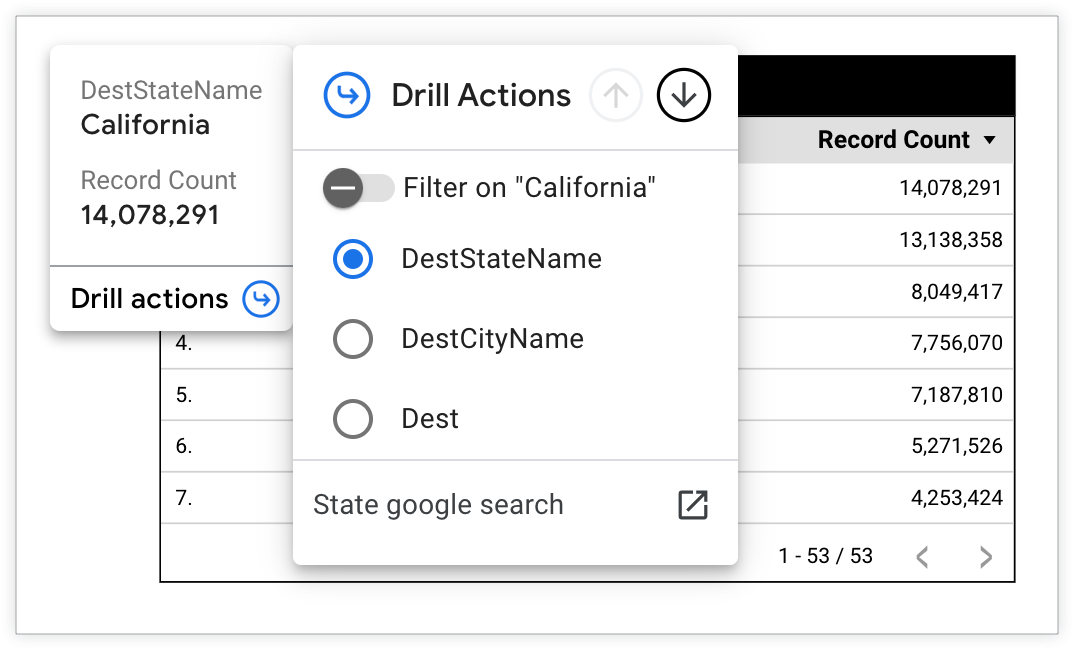
然后,用户可以采取以下多种操作之一。例如:
用户可以将 DestStateName 维度替换为 DestCityName 或 Dest 维度,以显示城市或机场的 Record Count 汇总数据,而不是州的汇总数据。
用户可以开启过滤“加利福尼亚州”开关,将图表结果限制为加利福尼亚州。
用户可以点击下钻操作菜单标题中的向上和向下箭头,以切换图表的精细程度。
用户可以开启过滤“加利福尼亚州”开关,以显示加利福尼亚州内目的地城市名称或目的地的更精细记录数。
用户可以点击在 Google 中搜索州,深入了解某个州的更多背景信息。
柱状图下钻操作示例
在其他图表类型(例如柱状图)中,用户可以使用以下任一选项进行上钻或下钻:
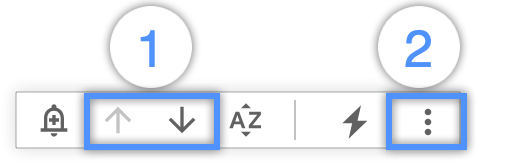
- 当用户将光标悬停在图表上时,图表标题中显示的上钻和下钻箭头
- 当用户将光标悬停在图表上时,图表标题中显示的三点状更多菜单中的上钻或下钻选项
或者,当用户右键点击图表时,系统会显示上钻或下钻选项。
例如,如果用户在显示按目的地州划分的 FAA 航班数量的柱状图中点击下钻箭头,则该图表将显示下钻层次结构中定义的下一个维度(即 DestCityName)的图表数据。
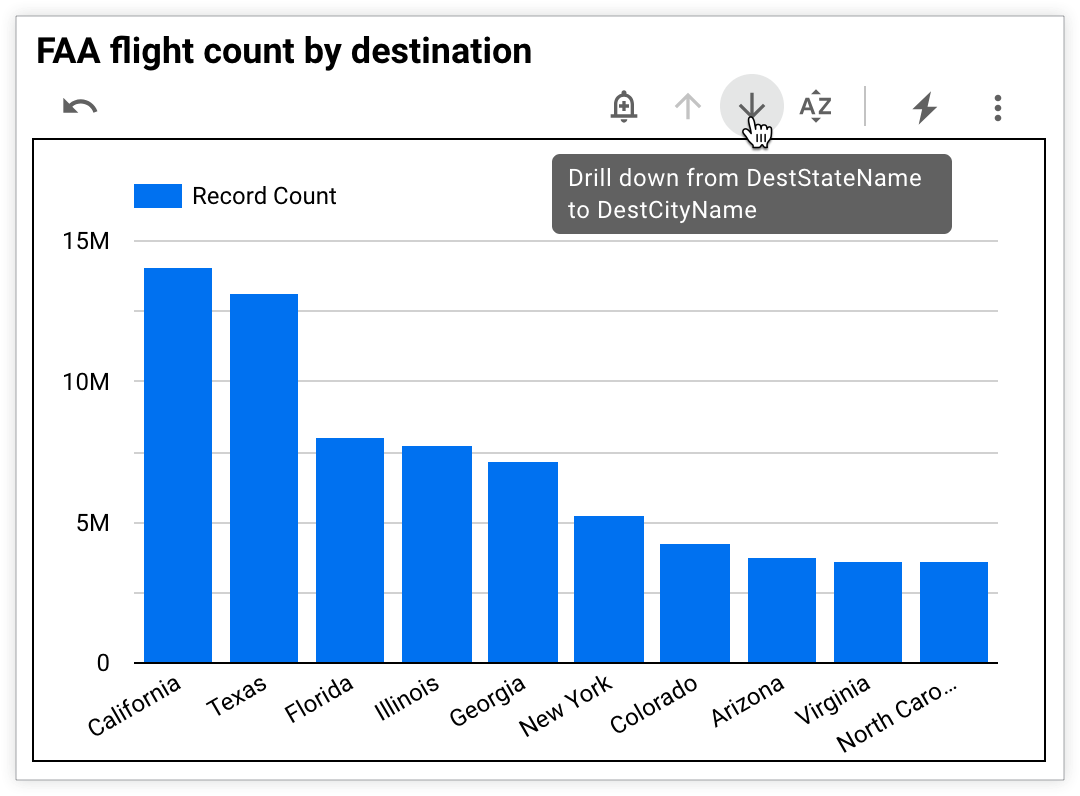
“下钻”深入分析操作的要求
如需为图表添加下钻功能,您需要定义维度层次结构。层次结构用于指定用户向下或向上钻取时图表可以显示的详细程度。层次结构示例包括:
- 日期(年、月、日)
- 地理位置(国家/地区、区域、城市)
- 商品(部门、类别、SKU)
- Google Analytics 事件(事件类别、事件操作、事件标签)
向表格图表添加深入分析操作
与添加其他类型的图表的下钻操作不同,添加表格图表的下钻操作时需要执行不同的步骤。
向表格图表添加“下钻”操作
如需向表格图表添加下钻钻取操作,请按以下步骤操作:
- 修改报告。
- 添加新图表或选择现有图表。
- 在属性面板中,点击设置标签页。
- 在维度部分中,点击字段的数据类型图标以修改字段。
- 点击添加下钻操作以打开添加下钻操作菜单。
- 在下钻部分,点击并放置数据面板中的维度,或点击 + 添加字段以添加维度。您添加的每个维度都会成为用户可以在图表中深入分析或交换的另一个详细程度。您可以拖放下钻部分中列出的维度,设置下钻层次结构,从而更改维度的顺序。
- 点击添加下钻操作菜单底部的应用按钮。
修改或移除表格图表中的下钻字段
如需修改或移除表格图表中的下钻字段,请按以下步骤操作:
修改报告。
选择要修改的图表。
在属性面板中,点击设置标签页。
在维度部分中,点击字段的数据类型图标以修改字段。
点击添加下钻操作以打开添加下钻操作菜单。
在下钻部分中,您可以修改或移除下钻字段。
如需修改字段,请点击并放置数据面板中的维度,或点击 + 添加字段以添加其他维度。您还可以通过拖放下钻部分中列出的维度来更改维度的顺序。
如需移除某个字段,请将光标悬停在字段名称上,然后点击显示的内嵌 X 图标。
点击添加下钻操作菜单底部的应用按钮。
向表格图表添加下钻链接
如需为表格图表启用下钻操作,请按以下步骤操作:
修改报告。
添加新图表或选择现有图表。
在属性面板中,点击设置标签页。
在维度部分中,点击字段的数据类型图标以修改字段。
点击添加下钻操作以打开添加下钻操作菜单。
在下钻部分(下钻链接旁边),点击 + 添加网址,以展开下钻链接自定义选项。
在显示名文本字段中,输入您希望用户在图表提示的下钻操作菜单中看到的描述性文字。例如,如果您链接到相关的 Salesforce 页面,可以将显示文字设置为“前往 Salesforce”。
在网址文本字段中,输入网页网址。
点击保存按钮以保存您的设置。或者,您也可以点击取消来关闭下钻链接的自定义选项。
如需添加其他下钻链接,请重复第 6 步至第 9 步。
点击添加下钻操作菜单底部的应用按钮。
修改或移除表格图表中的“下钻”链接
如需修改或移除表格图表中的下钻链接,请按以下步骤操作:
修改报告。
选择要修改的图表。
在属性面板中,点击设置标签页。
在维度部分中,点击字段的数据类型图标以修改字段。
点击添加下钻操作以打开添加下钻操作菜单。
在下钻部分,您可以修改或移除链接。
如需修改链接,请选择链接名称以展开下钻链接自定义选项。对显示名称或 网址 字段进行任何更改。
如需移除某个网址,请选择相应链接名称以展开下钻链接自定义选项,然后点击回收站图标。
在添加下钻操作菜单底部,点击应用按钮。
向其他图表类型添加了深入分析操作
如需向其他图表添加下钻操作,请按以下步骤操作:
修改报告。
添加新图表或选择现有图表。
在属性面板中,点击设置标签页。
在维度部分中,开启下钻开关以展开下钻选项部分。
点击并放置数据面板中的维度,或点击 + 添加字段以向维度部分添加维度。您添加的每个维度都会成为您可以深入分析的另一个详细程度。
您可以拖放维度部分中列出的维度,以设置下钻层次结构,从而更改维度的顺序。
从默认下钻级别下拉菜单中选择一个维度,以设置图表的默认维度。
修改或移除其他图表类型的下钻操作
如需针对其他图表停用下钻操作,请按以下步骤操作:
修改报告。
选择要修改的图表。
在属性面板中,点击设置标签页。
在维度部分中,您可以修改或移除下钻字段,也可以关闭下钻操作。
如需修改下钻字段,请点击并放置数据面板中的维度,或点击 + 添加字段以添加其他维度。您还可以通过拖放维度部分中列出的维度来更改维度的顺序。
此外,您还可以从默认下钻级别下拉菜单中选择其他维度,以更改图表的默认维度。
如需移除某个字段,请将光标悬停在字段名称上,然后点击显示的内嵌 X 图标。
如需关闭下钻操作,请关闭下钻开关。
深入分析操作的限制和注意事项
深入分析操作不适用于社区可视化图表。
对于无维度图表(例如记分卡和子弹图),无法使用深入分析操作。
从 Looker 数据源导入的下钻字段和链接为只读。如需更改导入的下钻操作,请在 Looker 中修改底层 LookML 模型。
您可以启用展开/收起功能,在数据透视表中查看更多详细信息。然后,您可以通过点击列标题中的 + 和 – 来显示或隐藏透视表中维度层次结构的数据。详细了解数据透视表。
地理位置图表不支持所有缩放区域内的所有地理位置字段类型。如需了解详情,请参阅 Geo 图表参考文档。

